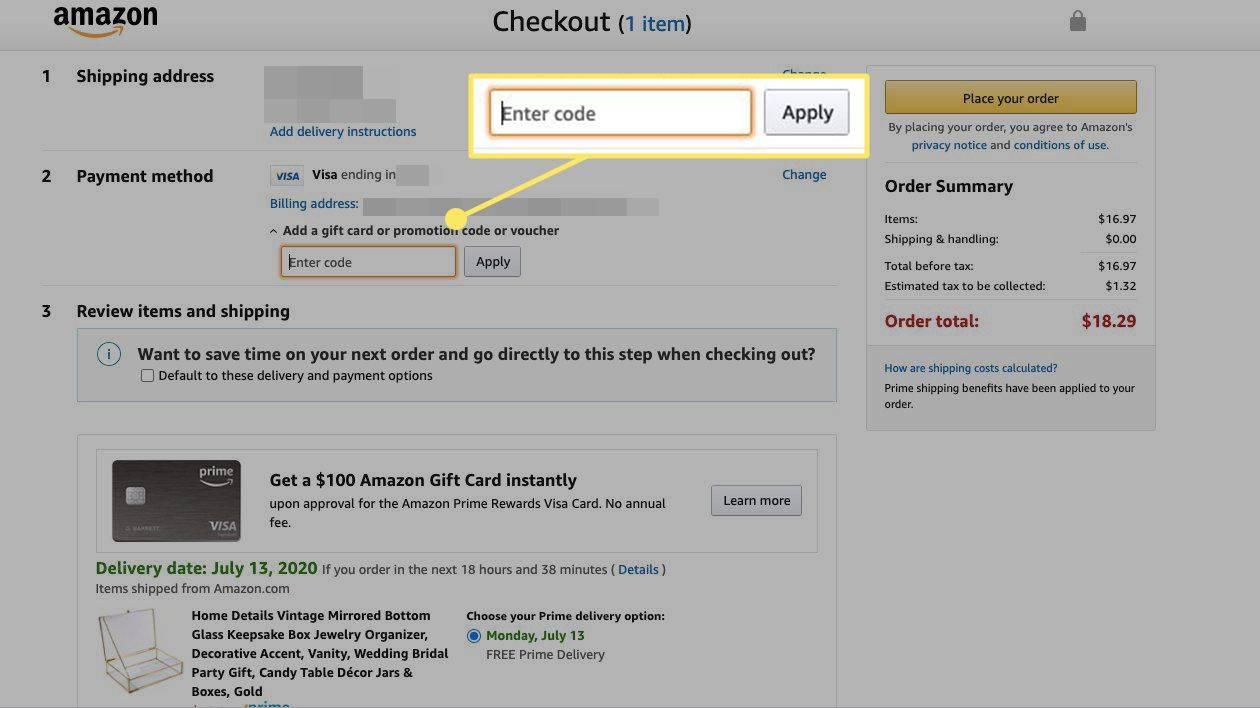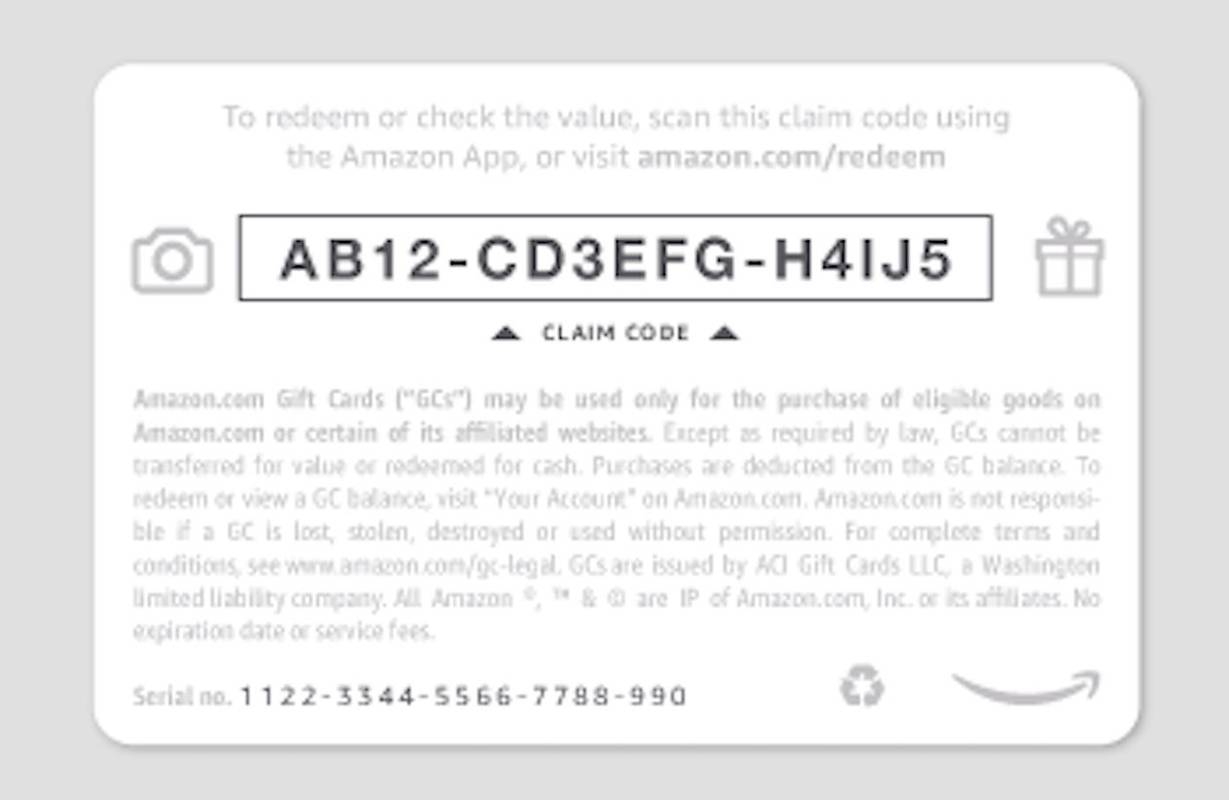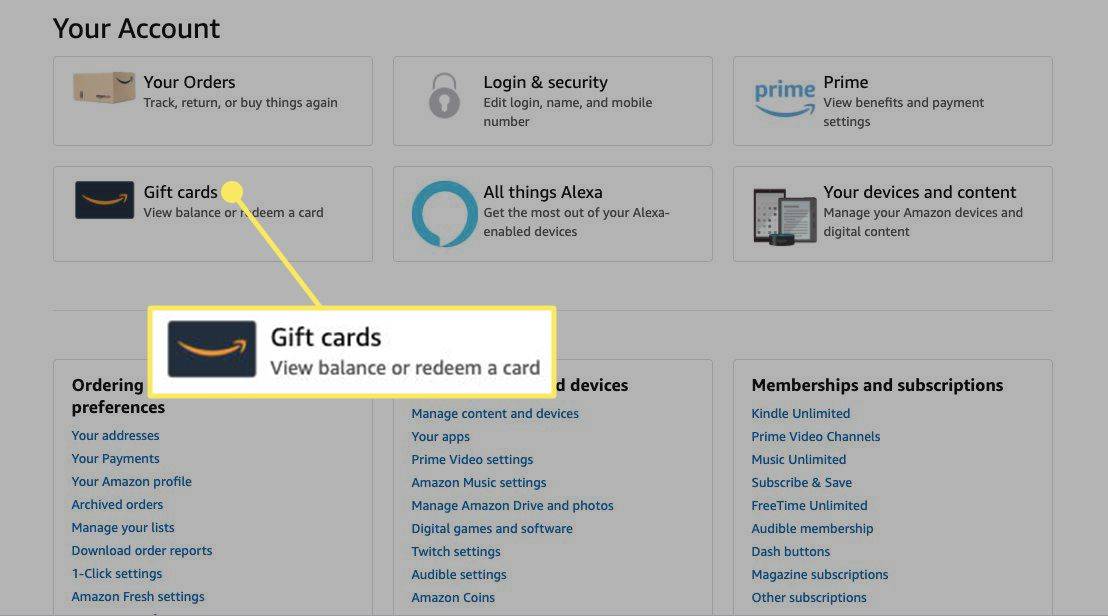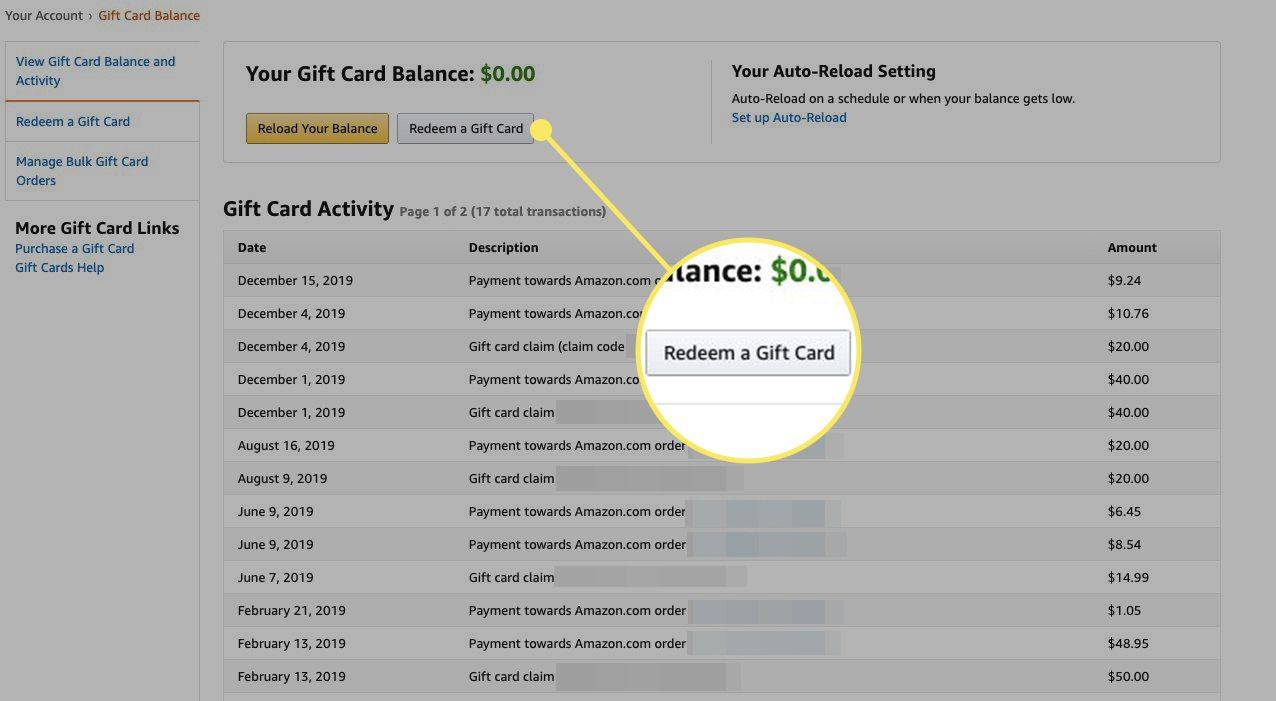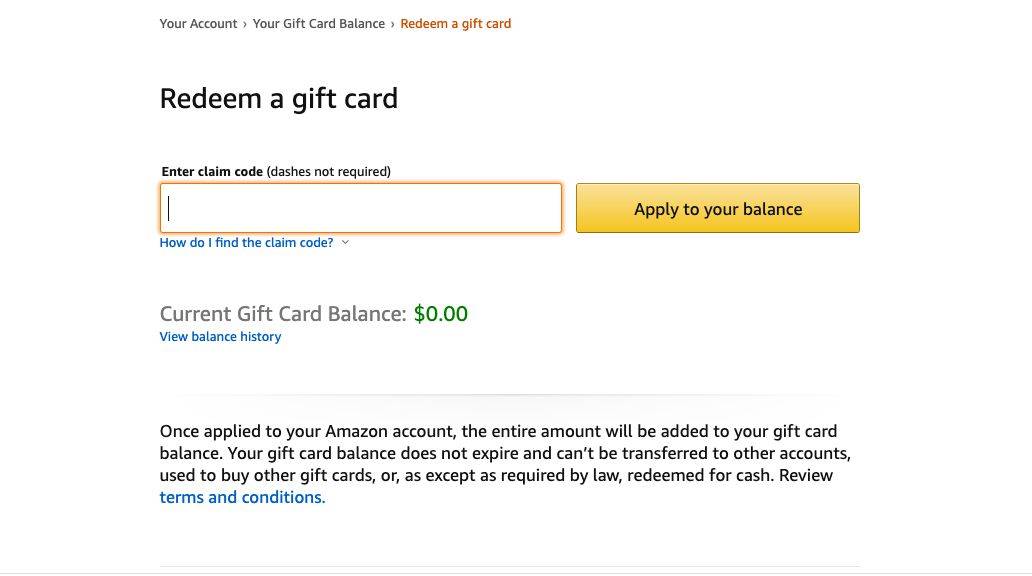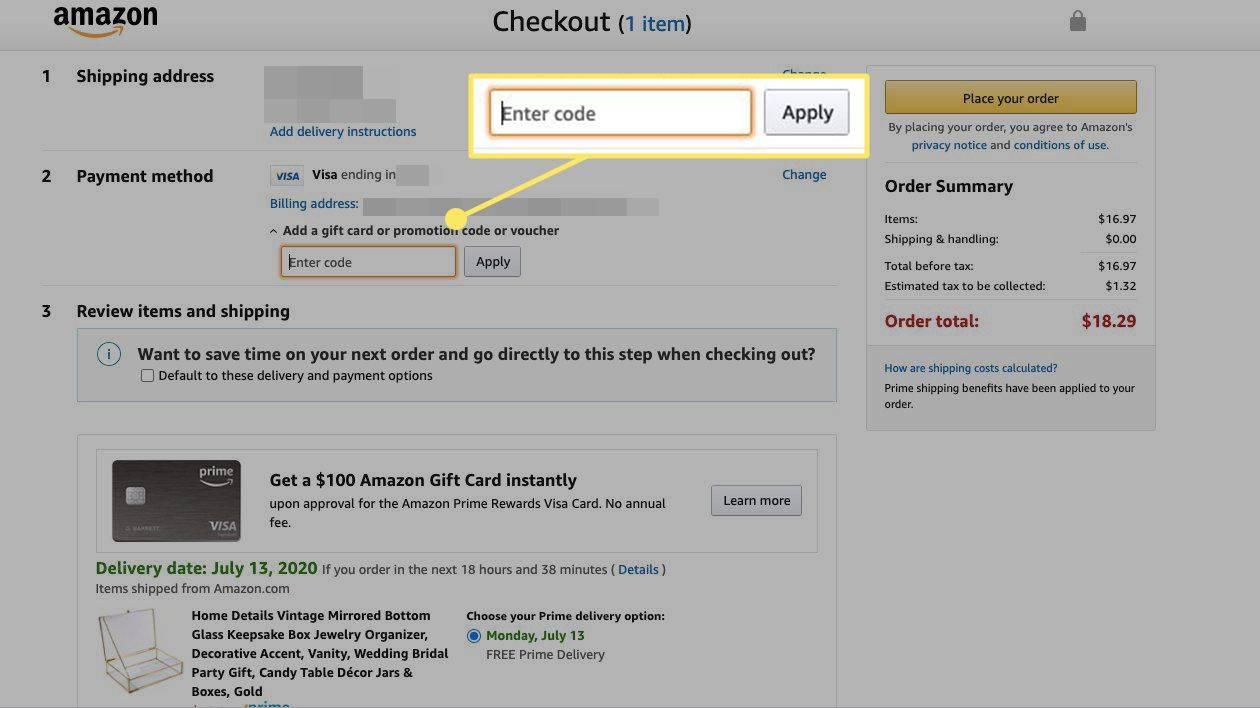מה צריך לדעת
- עבור אל Amazon.com והיכנס לחשבון שלך. עַל חֶשְׁבּוֹן עמוד, בחר כרטיסי ברכה > מימוש כרטיס מתנה .
- הזן את קוד התביעה ולאחר מכן בחר להגיש מועמדות לאיזון שלך.
- לחלופין, תוכל להשתמש בכרטיס המתנה בקופה כדי להגיש בקשה ישירות לרכישה.
מאמר זה מסביר כיצד לממש כרטיסי מתנה של אמזון, על ידי החלתם על חשבונך או ישירות לקראת רכישה בקופה.

פליקר
החל את יתרת כרטיס המתנה שלך בחשבון אמזון שלך
הדרך הקלה ביותר לממש כרטיס מתנה של אמזון היא להחיל את הסכום ישירות על חשבון אמזון שלך. בדרך זו, יתרת כרטיס המתנה שלך מוחלת באופן אוטומטי על רכישות כשירות. התהליך הזה זהה, בין אם יש לך כרטיס מתנה פיזי או דיגיטלי של אמזון.
כיצד להמיר כבל לשדל
-
עבור אל Amazon.com והיכנס לחשבון שלך.
-
אתר את קוד תביעת כרטיס המתנה של אמזון. בכרטיסים פיזיים, ייתכן שתצטרך לגרד ציפוי או למשוך לשונית כדי לחשוף אותו.
קוד התביעה והמספר הסידורי של הכרטיס הם שני דברים שונים. המספר הסידורי נמצא בדרך כלל בתחתית הכרטיס וכולל 16 מספרים או יותר. קוד התביעה קצר יותר וכולל שילוב של אותיות ומספרים.
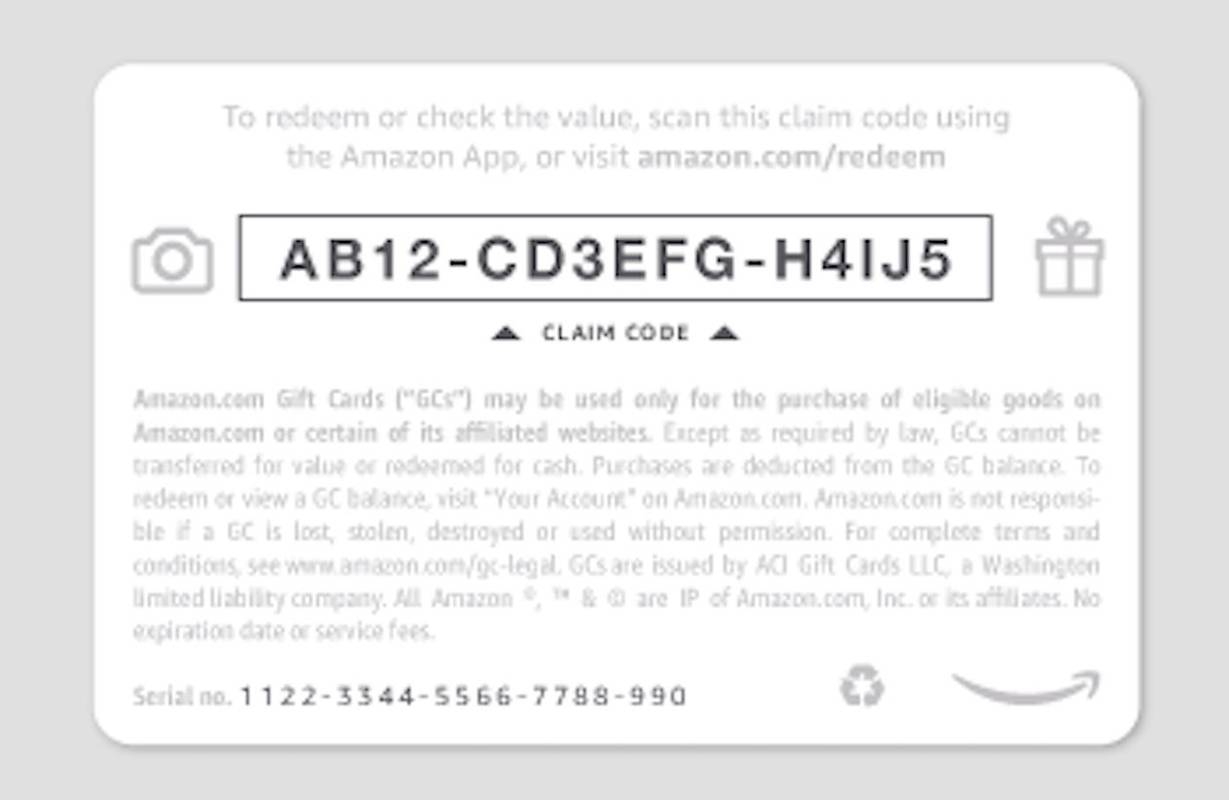
-
בדף חשבון אמזון שלך, בחר כרטיסי ברכה , הממוקם בסמוך לראש העמוד.
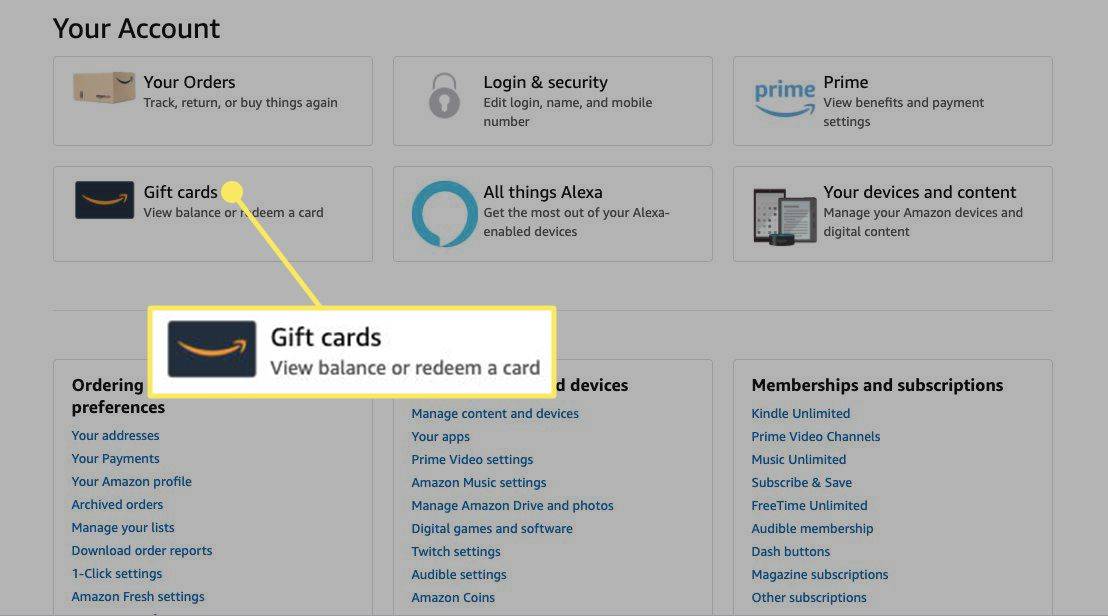
-
בחר מימוש כרטיס מתנה .
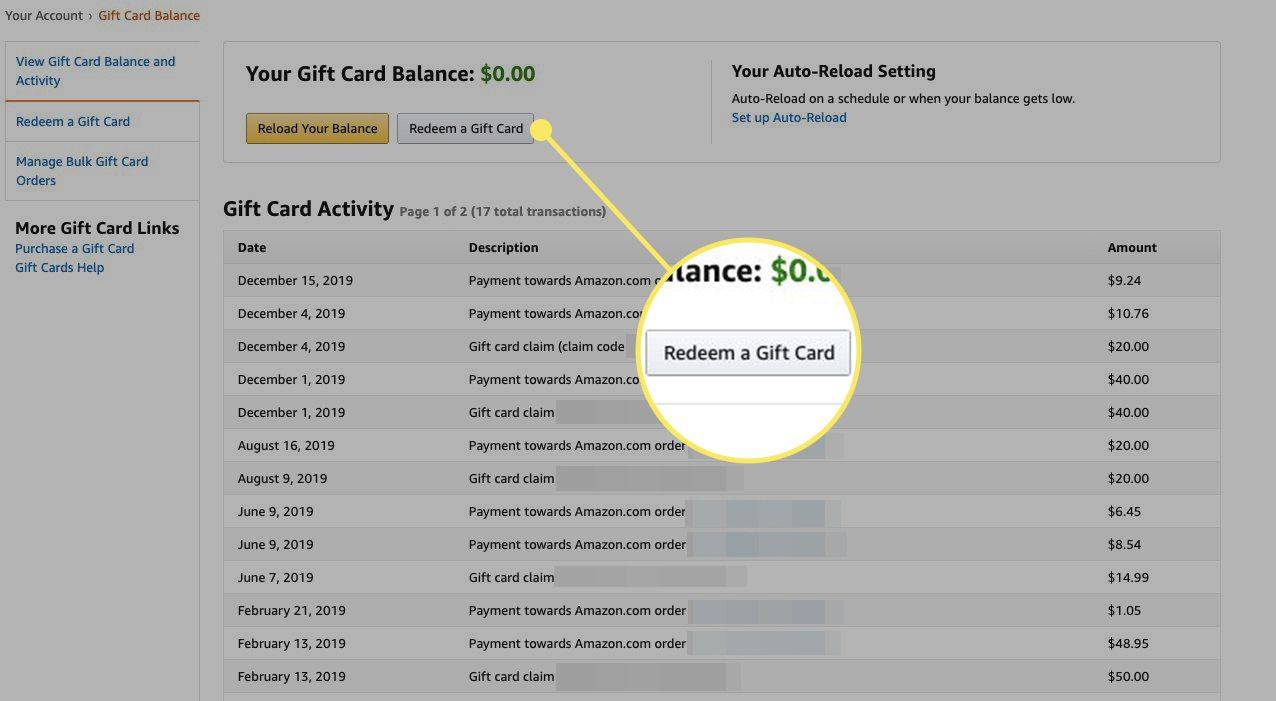
-
הזן את קוד התביעה ולאחר מכן בחר החל על היתרה שלך .
הפעל את אפליקציית chromecast כדי להתחבר לרשת חדשה
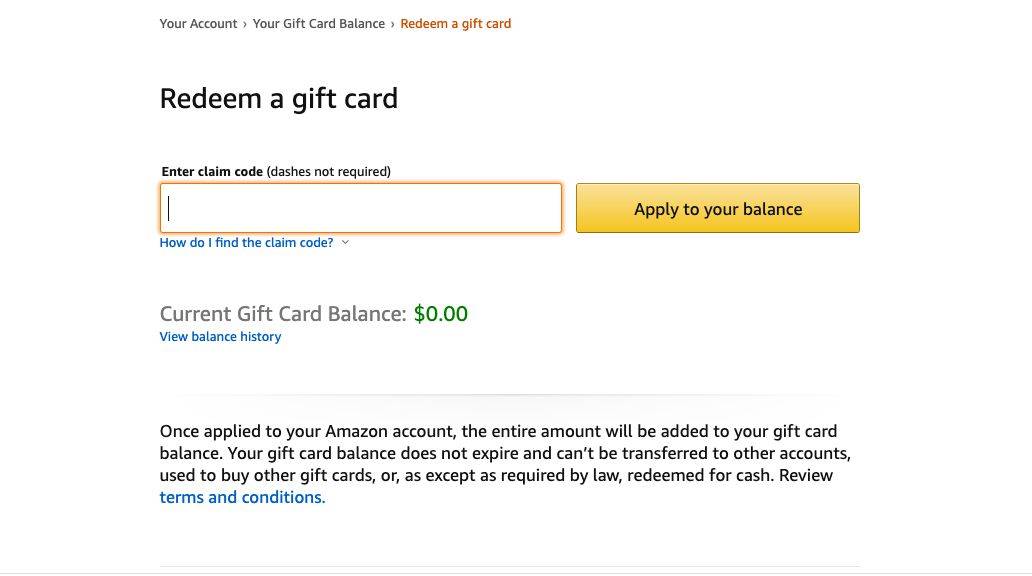
-
כספי כרטיס המתנה מוחלים על הרכישה הבאה שלך. עבור לדף חשבון כרטיס מתנה כדי לבדוק את היתרה שלך.
כאשר אתה מבצע צ'ק-אאוט בזמן רכישת Amazon.com, בחר לא להשתמש ביתרת כרטיס המתנה אם אתה מעדיף לשמור אותה לפעם אחרת.
החל כרטיס מתנה של אמזון ישירות לרכישה
השתמש בכרטיס המתנה במהלך תהליך התשלום אם אתה מעדיף.
-
הוסף את הפריטים שלך לעגלת הקניות שלך באמזון ובחר התקדם לנקודת הביקורת .
-
תַחַת אמצעי תשלום , אתר את האפשרות ל הוסף כרטיס מתנה או קוד קידום או שובר.

-
הזן את קוד התביעה שלך ובחר להגיש מועמדות . הכספים של כרטיס המתנה משמשים לרכישה שלך, וכל היתרה שנותרה נשארת בחשבון אמזון שלך.
כיצד להשתמש בכל ליבות חלונות 10